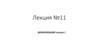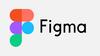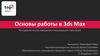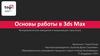Similar presentations:
Визуализация. (Модуль 6)
1. Autodesk AutoCAD 2016
3D - моделирование и визуализацияОбозреватель материалов. Редактор
материалов. Создание материалов.
2.
Баранникова АннаОбразование:
Московский Архитектурный институт – Спецальность: Архитектура жилых
и общественных зданий
Диплом: Архитектор
ВЛГУ - Магистратура –– Строительство, реконструкция и проектирование
энергоэффективных зданий
Диплом: Магистр Инженер-строитель
Опыт работы:
Разработка рабочей и проектной документации десятков жилых и
общественных интерьеров интерьеров, коттеджей, торговые комплексы,
благоустройство частных и общественных площадок.
Страница 2
3. Что позволяет сделать Визуализация в AutoCad?
Вы сможете придать реалистичный видсозданных объектов.
Вы научитесь назначать объектам стандартные
текстуры, такие как металл, хлопок, стекло и
другие (их более…), а также создавать свои
собственные, уникальные, необходимые для
ваших проектов.
Вы сможете настроить плотность, прозрачность,
блеск и другие параметры.
Страница 3
www.specialist.ru
4.
Расположение обозревателя материалов на верхней панели:Выбираем реалистичное отображение 3д модели, иначе наложенные
материалы не будут отображаться:
Страница 4
www.specialist.ru
5.
Страница 5www.specialist.ru
6.
Страница 6www.specialist.ru
7.
Страница 7www.specialist.ru
8.
Страница 8www.specialist.ru
9.
Выбрав один изматериалов
библиотеки, наведя
на него курсором
мыши, вы видите, что
программа
предлагает добавить
его в редактор
материалов. Здесь вы
можете настроить тут
дополнительные
параметры, такие как
блеск, прозрачность и
другие свойства
материалов.
Страница 9
www.specialist.ru
10.
Страница 10www.specialist.ru
11.
Страница 11www.specialist.ru
12.
Страница 12www.specialist.ru
13.
Страница 13www.specialist.ru
14.
Страница 14www.specialist.ru
15.
Чтобы наложить выбранный материал на модель, нужнопереместить его изображение на модель. Мы выбрали
стандартный материал из библиотеки. Сейчас видим, что размер
текстуры не соотвествует действительности, для того,чтобы
сделать его близким к реалистичному, необходимо в свойствах
материала увеличить его размер.
Страница 15
www.specialist.ru
16.
Страница 16www.specialist.ru
17. Работа с библиотеками материалов
Страница 17www.specialist.ru
18.
Страница 18www.specialist.ru
19.
Страница 19www.specialist.ru
20.
Страница 20www.specialist.ru
21.
Создание нового материала.Страница 21
www.specialist.ru
22. Добавление материала на инструментальную палитру
Если изменить свойства материала, добавленного наинструментальную палитру с помощью редактора материалов,
автоматическое обновление инструмента не выполняется. Удалите
предыдущий инструмент и добавьте измененный материал, чтобы
создать новый
Страница 22
www.specialist.ru
23. Изменение имени материала
Страница 23www.specialist.ru
24.
Страница 24www.specialist.ru
25.
Страница 25www.specialist.ru
26. Работа с текстурами
Работа с элементами управления текстурами Каждый тип текстурыобладает уникальным набором элементов управления, или каналов,
с помощью которых регулируются такие свойства, как отражающая
способность, прозрачность и самосвечение. В каждом из таких
каналов можно назначать, скрывать или удалять текстуры. При
назначении текстур для цвета материала цвета текстуры заменяют
диффузный цвет материала.При применении текстуры можно
повторно выровнять ее по грани или по форме путем регулировки
наложения карт материала.
Если параметр "Несжатые текстуры" включен, то объем памяти,
необходимый для открытия чертежа, увеличивается, а текстуры
создаются с наилучшим качеством. Отключение параметра
"Несжатые текстуры" приведет к снижению качества изображений на
экране и к необходимости их сжатия перед отображением, что
увеличивает время загрузки.
При создании визуализации качество изображения остается без
изменений.Доступно два типа текстур: текстуры изображений и
процедурные.
Страница 26
www.specialist.ru
27.
Страница 27www.specialist.ru
28. Текстуры
Текстуры изображенийИспользуйте изображение дляпредставления текстуры. Например, можно использовать
изображение древесины, бетонных блоков, металла, ковра или
плетеных изделий.
Можно редактировать масштаб текстур и другие свойства, чтобы
настроить текстуры конкретно для своей модели.Продукт
предоставляет библиотеку изображений, которые можно
использовать для текстур.
Также можно добавить собственные текстуры, используя для
этого следующие типы файлов:BMP, RLE или DIB, GIF, JFIF, JPG
или JPEG, PCX, PNG, TGA, TIFF
Страница 28
www.specialist.ru
29. Процедурные текстуры
Процедурные текстуры, созданные при помощи математическогоалгоритма, используются для представления повторяющихся
текстур, таких как мозаика или древесина. Можно настроить
свойства текстуры в целях достижения желаемого эффекта.
Например, можно регулировать размер фрагментов мозаики и
толщину раствора в кирпичной кладке или изменять расстояние
между волокнами в текстуре дерева.Типы настроек для
процедурных текстур могут варьироваться. Они используются
для формирования более сложных и реалистичных текстур
материала.
Страница 29
www.specialist.ru
30.
Страница 30www.specialist.ru
31.
Страница 31www.specialist.ru
32.
Страница 32www.specialist.ru
33. Создание нового материала
1. Нажмите на кнопку «Создание нового материала»2. В появившейся вкладке выберете тип материла. Например,
новый материал с типичным набором свойств.
3. Вверху вы може сразу увидеть обозначение нового материала.
4. Далее – необходимо переименовать его, задать текстуру и
свойства.
Страница 33
www.specialist.ru
34.
Пробуем вставить тектуру из стандартных картинках и созать этотматериал на объект, также изменить параметры блеска и прозрачность.
Страница 34
www.specialist.ru
35.
Страница 35www.specialist.ru
36.
Материалы в обозревателе материаловможно применять к 3D-объектам
следующими способами:с помощью
выбора объектов на чертеже для
назначения материала и последующего
выбора материала в
библиотеке.Вместо выбора материала
в библиотеке можно щелкнуть правой
кнопкой мыши материал в библиотеке и
выбрать "Назначить выбранным
объектам" в контекстном
меню.Перетаскиванием материала из
библиотеки на объект в чертеже. При
выборе объектов можно выбрать
отдельные грани, нажав и удерживая
клавишу CTRL до выбора объектов на
чертеже.
Страница 36
www.specialist.ru
37. Команды для материалов и текстур
Эти команды и системные переменные используются для работы сматериалами и текстурами.
ИНСТРПАЛВКЛ (команда)
МАТБРАУЗЕРЗАКРЫТЬ (команда)
МАТБРАУЗЕРОТКРЫТЬ (команда)
МАТЕРИАЛНАЗН (команда)
МАТЕРИАЛПРИСВ (команда)
МАТЕРИАЛСООТВ (команда)
МАТЕРИАЛЫ (команда)
МАТЕРИАЛЫЗАКР (команда)
МАТРЕДАКТОРЗАКРЫТЬ (команда)
МАТРЕДАКТОРОТКРЫТЬ (команда)
ПЕРЕНОСМАТЕРИАЛОВ (команда)
ПРЕОБРУСТАРМАТЕРИАЛ (команда)
Страница 37
www.specialist.ru




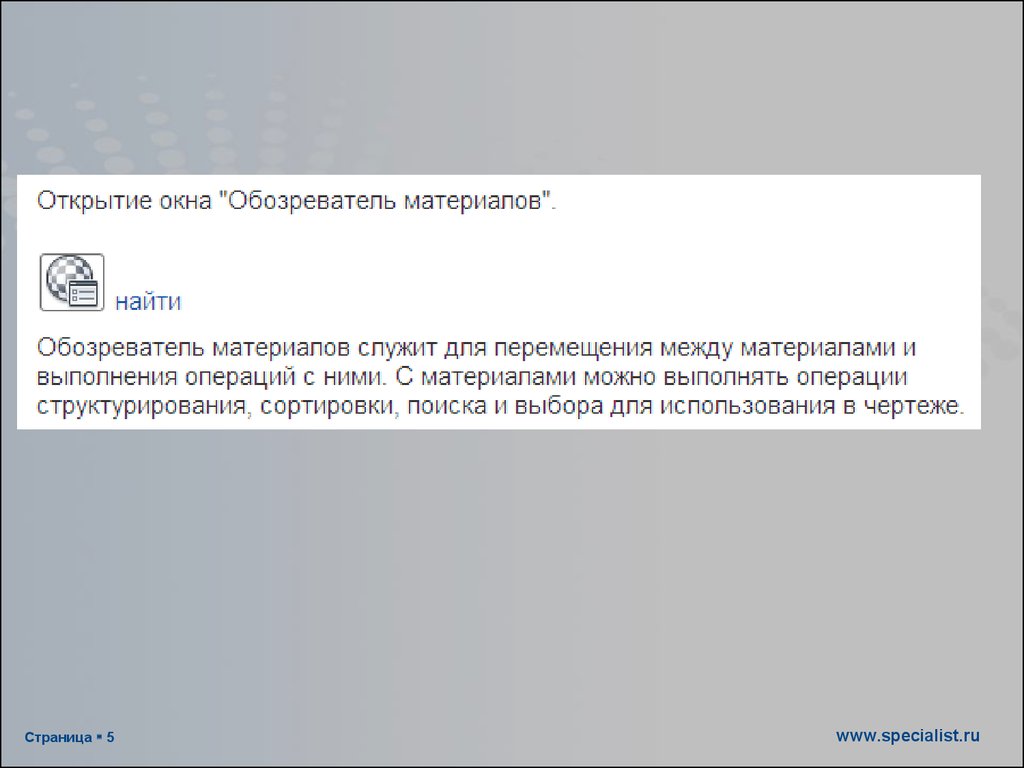
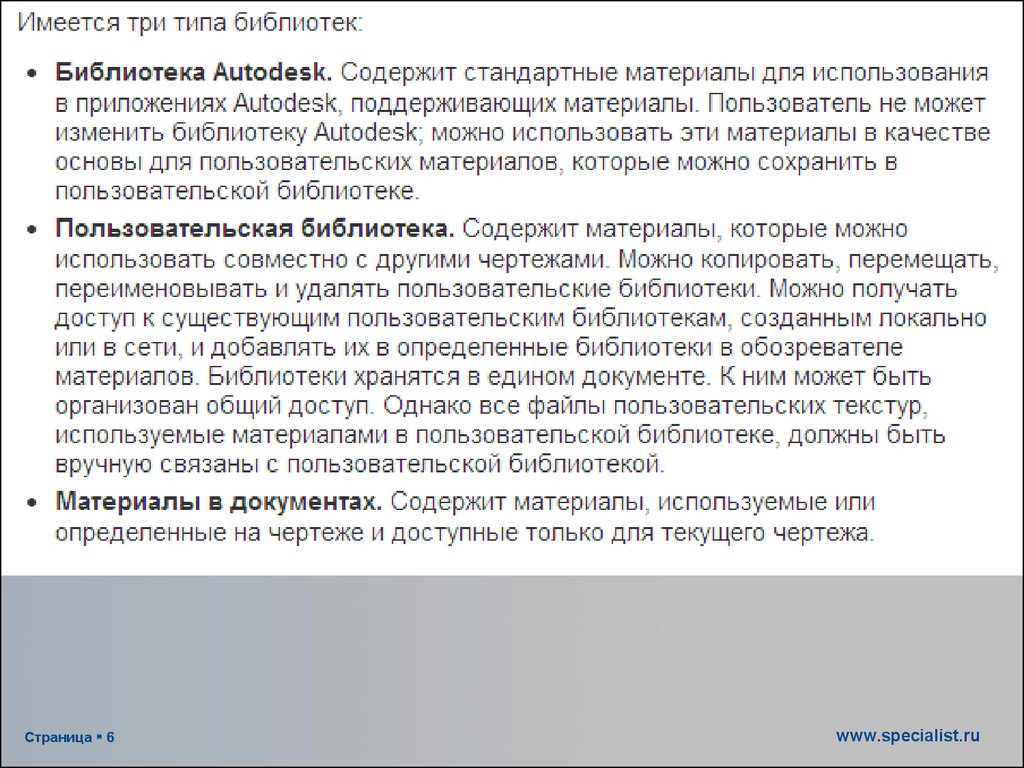
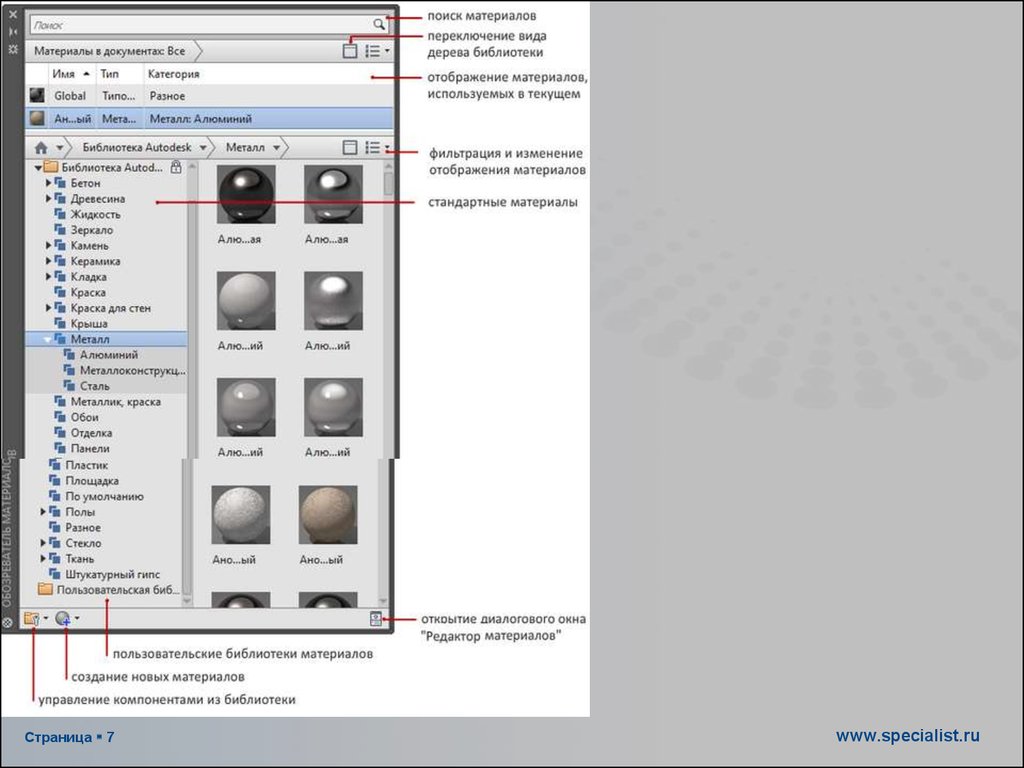

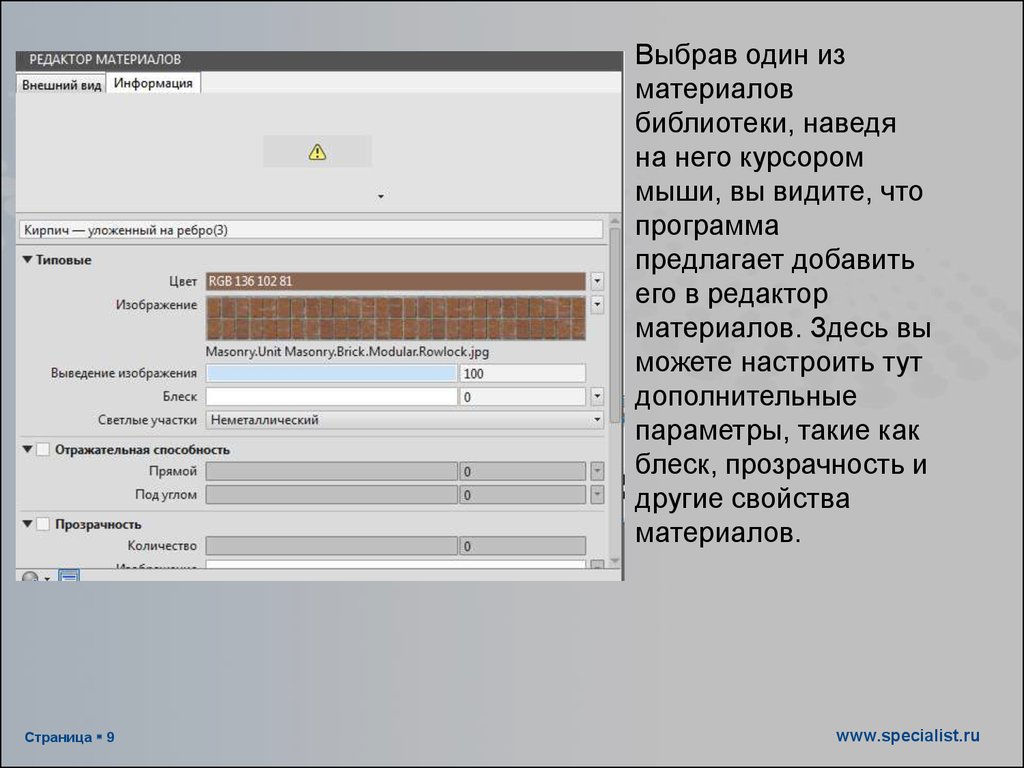




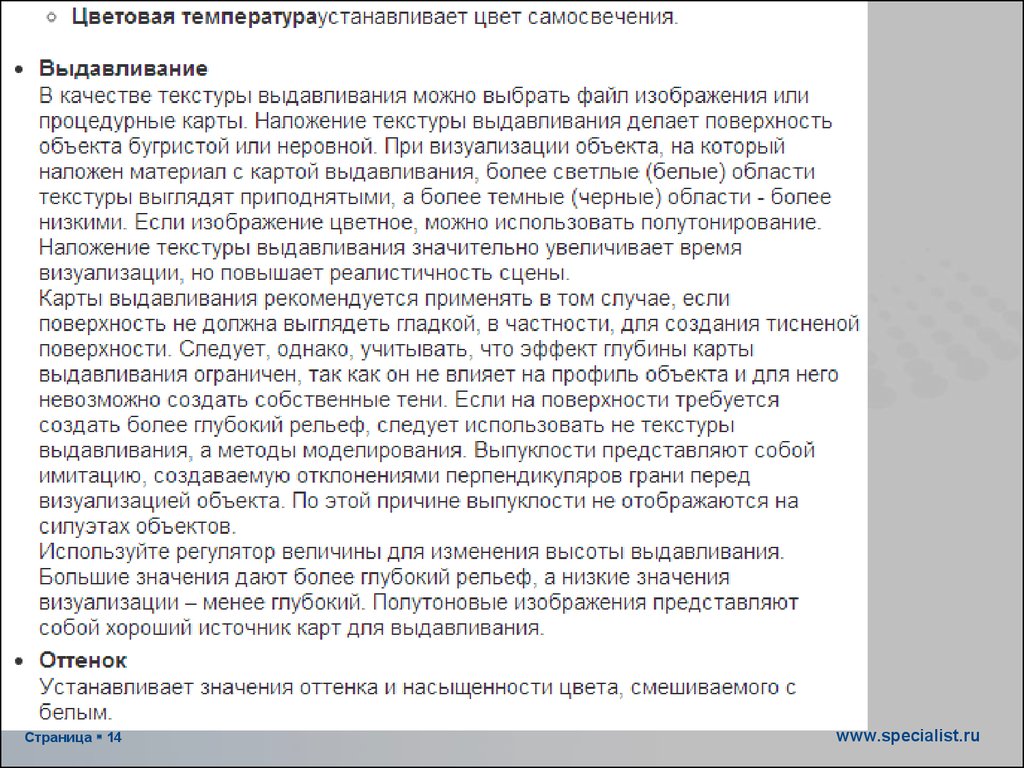
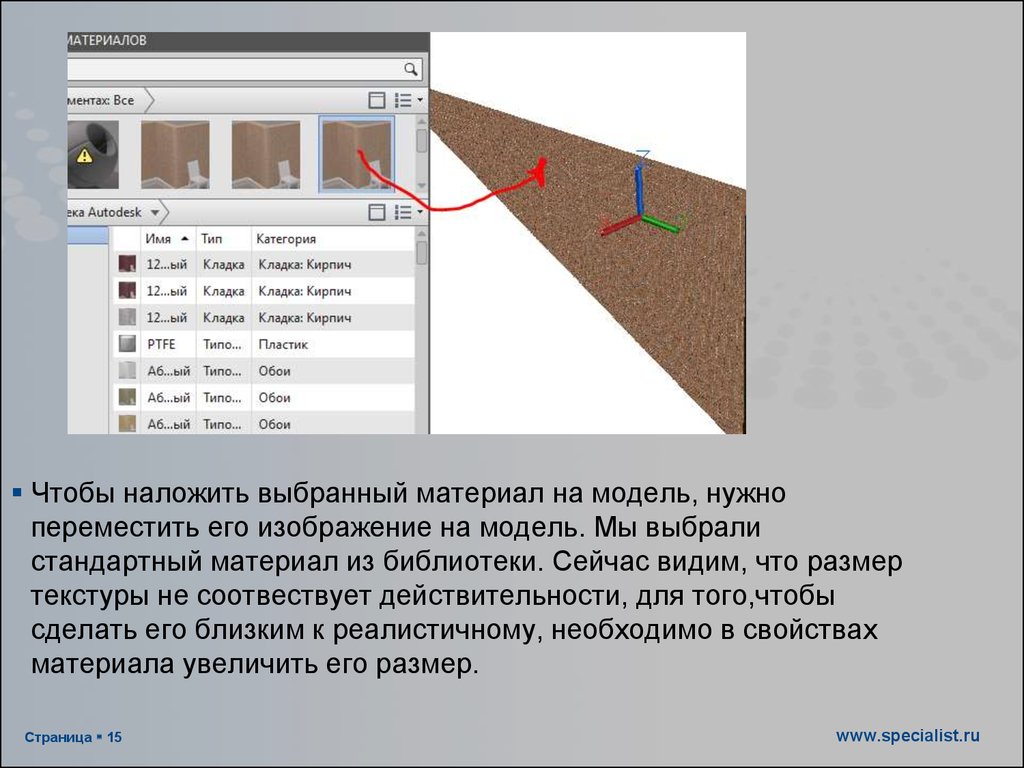





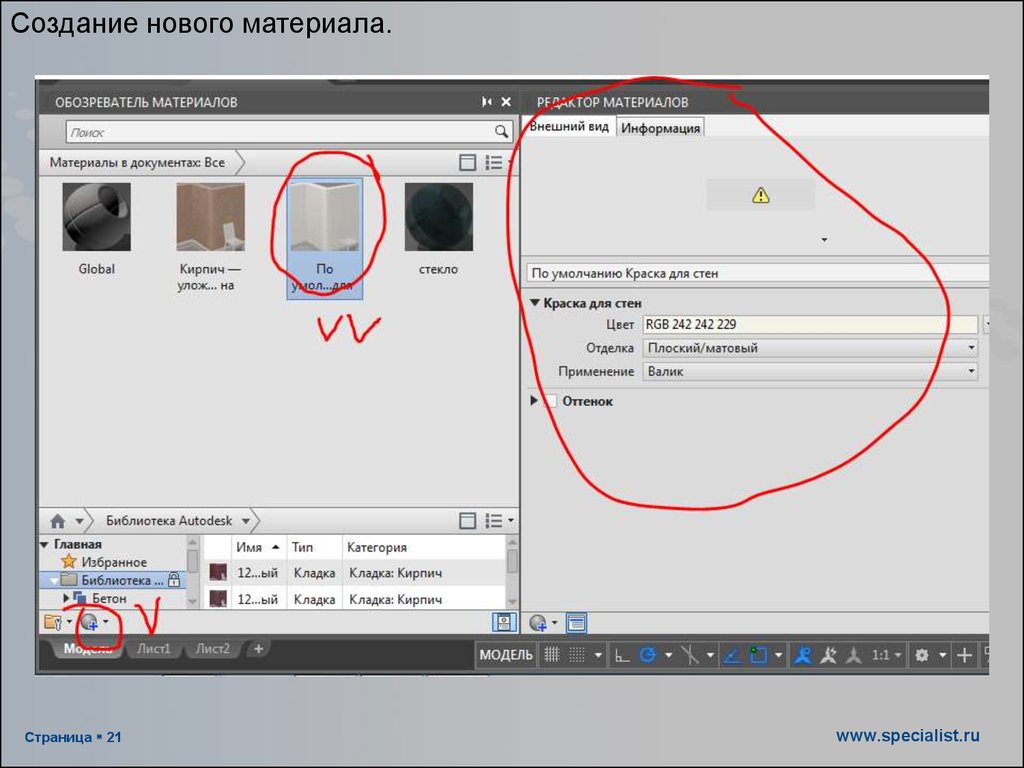
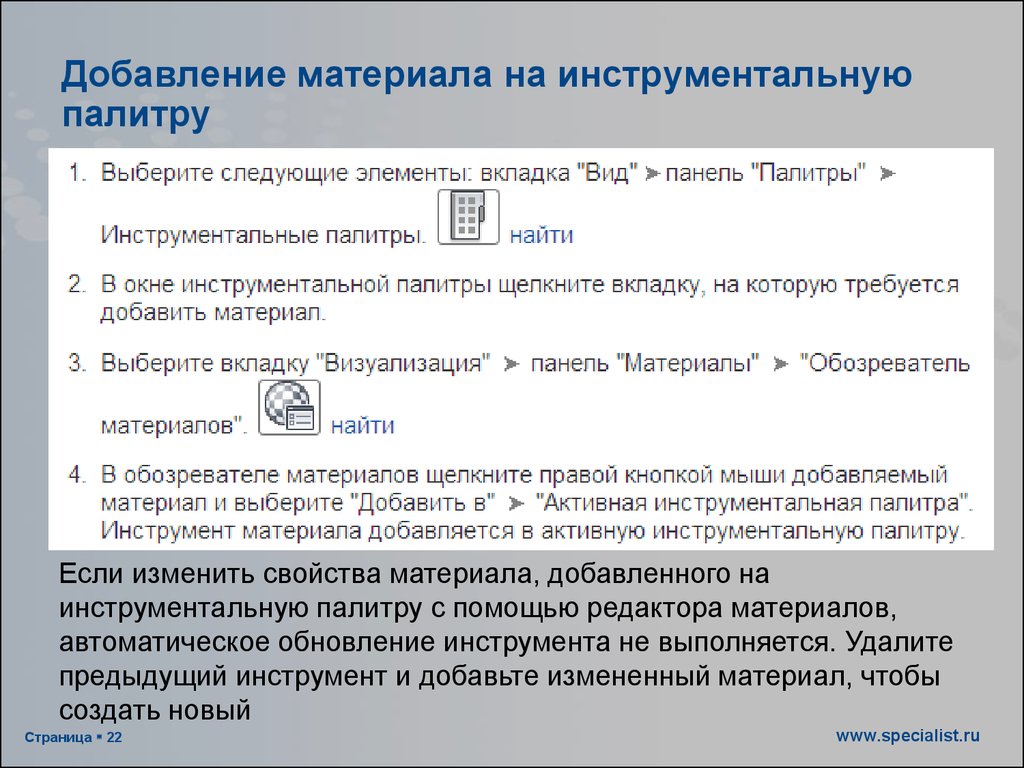

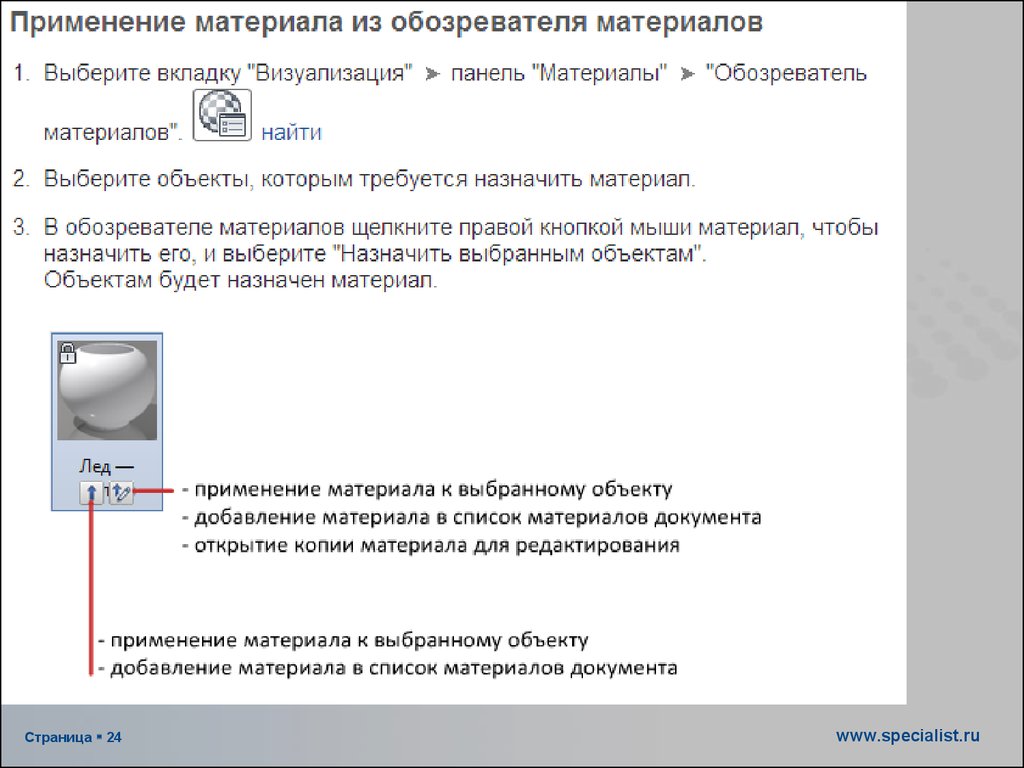


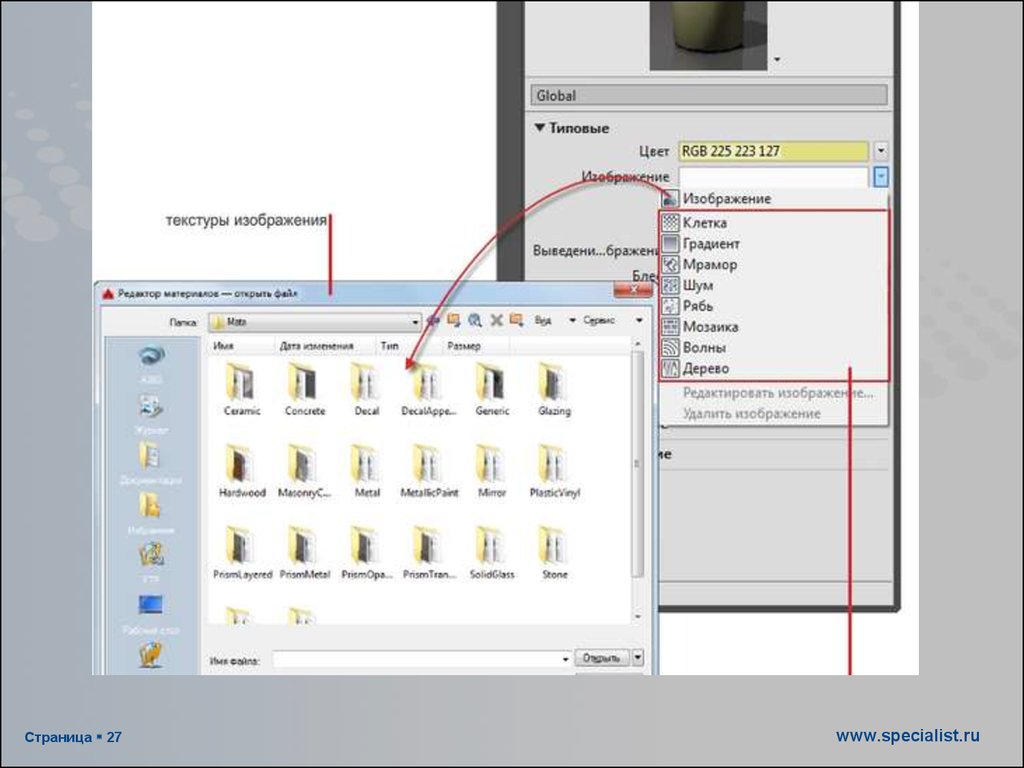


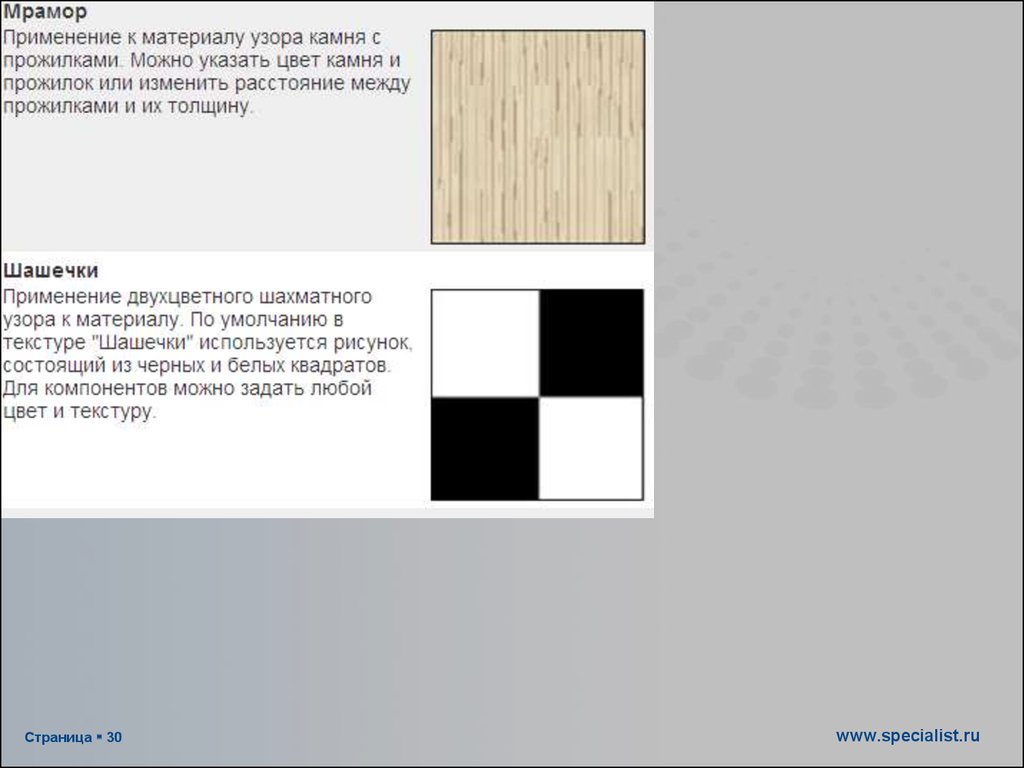

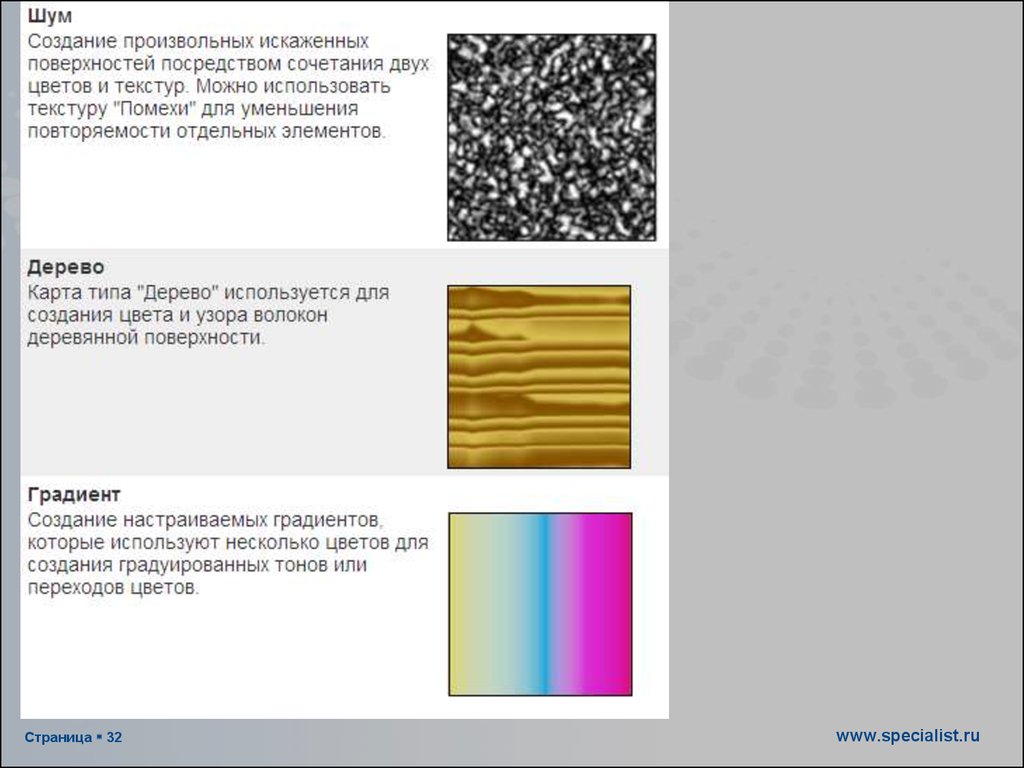

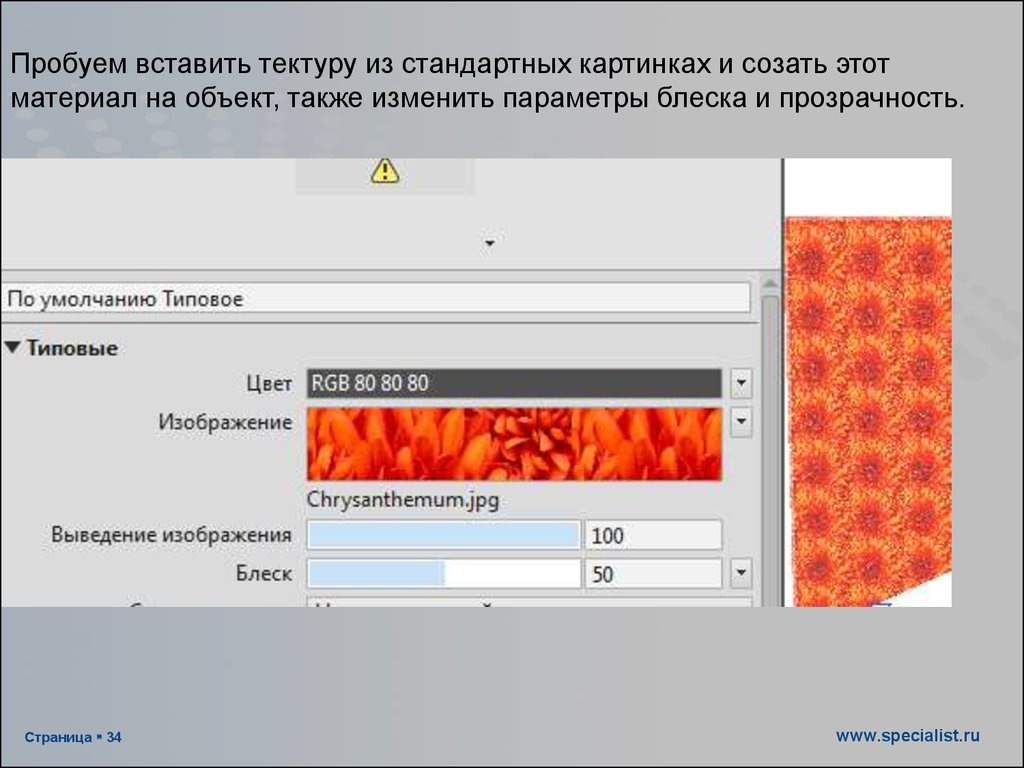



 software
software